Nota
L'accesso a questa pagina richiede l'autorizzazione. È possibile provare ad accedere o modificare le directory.
L'accesso a questa pagina richiede l'autorizzazione. È possibile provare a modificare le directory.
Si applica a: Client Windows (Tutte le versioni supportate)
Numero KB originale: 4019502
Panoramica
Windows 10, versione 1703 e versioni successive introducono Criteri di gruppo per gestire l'accesso alle pagine dell'app Impostazioni. Consente agli amministratori IT di nascondere le pagine agli utenti a cui non vogliono accedere, consentendo comunque l'accesso alle pagine a cui vogliono o hanno bisogno di accedere agli utenti. Prima di Windows 10 versione 1703, gli amministratori potevano bloccare completamente l'app Impostazioni o abilitare l'accesso completo.
App di impostazioni
Ogni pagina dell'app Impostazioni ha un URI che può essere usato per identificare la pagina a livello di codice. È così che i Criteri di gruppo dell'app Impostazioni conoscono la pagina a cui abilitare o bloccare l'accesso. Un amministratore userà l'URI della pagina per indicare ai Criteri di gruppo quali pagine o pagine vogliono controllare. Per un elenco completo degli URI ms-settings, vedere Guida di riferimento allo schema URI ms-settings.
Criteri di gruppo dell'app Impostazioni
I Criteri di gruppo dell'app Impostazioni hanno due modalità. Un amministratore può specificare un elenco di pagine dell'app Impostazioni da visualizzare o un elenco di pagine dell'app Impostazioni da nascondere. A tale scopo, abilitare Criteri di gruppo e specificare un valore multistringa che inizia con ShowOnly: o Nascondi: seguito da un elenco delimitato da punto e virgola delle pagine dell'app Impostazioni.
Usare l'impostazione di Criteri di gruppo dell'app
Aprire l'Editor Criteri di gruppo locali e quindi passare a Configurazione>computer Modelli> amministrativi Pannello di controllo.
Fare doppio clic sul criterio Impostazioni Visibilità pagina e quindi selezionare Abilitato.
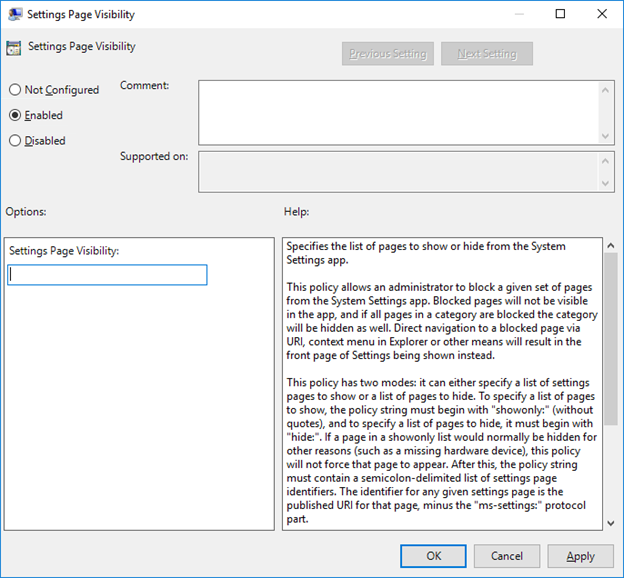
A seconda delle esigenze, specificare una stringa ShowOnly: o Nascondi: .
Se si vuole visualizzare solo Proxy e Ethernet, la stringa sarà la seguente:
ShowOnly:Network-Proxy;Network-Ethernet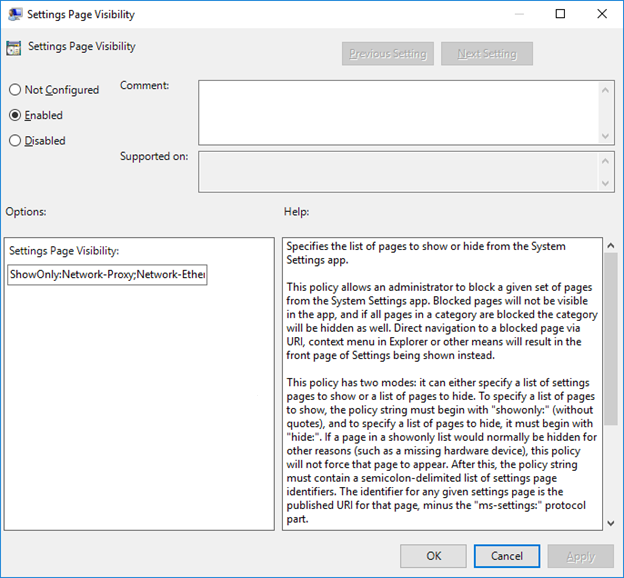
Se si vuole nascondere Proxy e Ethernet, ma abilitare l'accesso a tutto il resto, la stringa sarà la seguente:
Hide:Network-Proxy;Network-Ethernet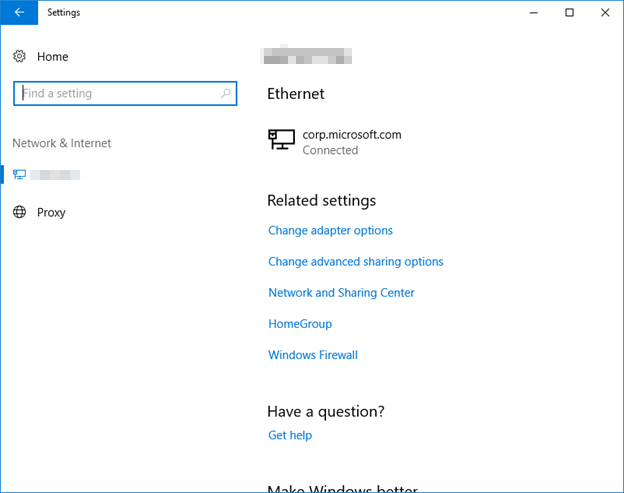
Determinare l'URI di una pagina dell'app Impostazioni
Per determinare l'URI di una pagina dell'app Impostazioni, cercare l'URI nella pagina di riferimento dello schema URI ms-settings: URI.
Ad esempio, se è necessario controllare l'accesso alle impostazioni hotspot per dispositivi mobili, individuare la voce Hotspot per dispositivi mobili nella pagina Web. L'URI è ms-settings:network-mobilehotspot. Rimuovere ms-settings : parte della stringa. Per limitare l'accesso alla pagina delle impostazioni hotspot per dispositivi mobili, impostare la stringa su Hide:network-mobilehotspot.
Se è necessario limitare più di una pagina, è necessario usare un punto e virgola tra ogni URI. Ad esempio, per limitare l'accesso all'hotspot mobile e al proxy, specificare la stringa seguente:
Hide:network-mobilehotspot;network-proxy